在数字办公成为主流的当下,我们每天会收到各类基于数字化方式存储的办公文档,如PDF、PPT、Word、Excel文档等。
日常处理这些文档时,经常需要在不同格式的文档之间进行切换和转换,其中将PDF转换为PPT就是一个非常高频的需求,特别是当面对无法编辑的PDF文档时,能够高效、准确地将其转换为可编辑的PPT文稿格式,对于提升工作效率具有重要意义。然而,市面上的PDF转换PPT工具琳琅满目,究竟哪一款转换工具才最适合我们呢?
为减少大家在选择PDF转换PPT工具时的纠结,接下来,就为大家分享3个办公必备的PDF转PPT工具——博思AIPPT、Adobe Acrobat Reader、PDFelement,希望能让你轻松搞定办公文档转换!
一、PDF转换PPT-博思AIPPT
推荐指数:★★★★★
博思AIPPT是一款功能强大的智能文档转换工具,专注于为用户提供高效、精准的PDF转PPT服务。它采用了先进的AI人工智能技术和算法,能够快速识别和解析PDF文档中的各种元素,并将其转换为高质量的PPT文档。
博思AIPPT内置强大的文件解析能力,可以将我们导入的各类办公文档,如PDF、Word、Markdown、TXT、Xmind文件,经AI解析后自动生成精美的PPT,整个转换过程由程序自动完成,无需手动额外调整。
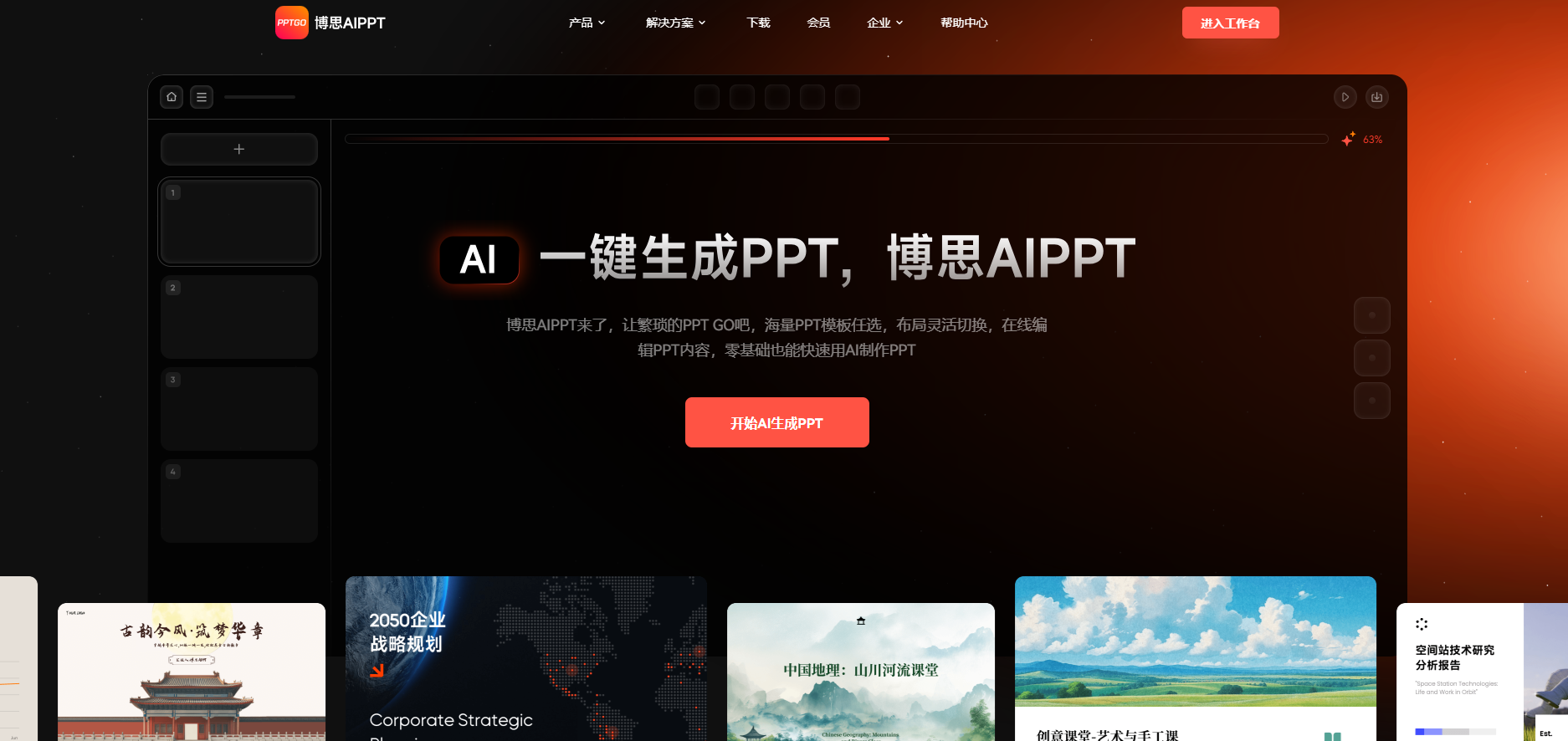
功能特点:
智能识别:能够准确识别PDF中的文字、图片、图表等元素,并进行合理的布局和排版。
格式保留:最大程度地保留原始PDF文档的格式和样式,包括字体、颜色、段落等。
批量转换:支持同时处理多个PDF文件,大大提高了工作效率。
AI智能生成:支持输入主题一键生成大纲和PPT,解放生产力,办公提效一步到位。
集成能力:博思AIPPT集成2大知名素材库——位图图库Pexels和矢量图库Iconfont,方便用户在线编辑PPT的过程中,从素材库中直接插入所需的图片素材。
博思AIPPT优点:
基于AI自动完成PDF转换PPT,转换速度快,节省时间。
转换质量高,几乎能完美还原PDF的内容和格式。
操作简单,即使是电脑新手也能轻松上手。
内置上百个高品质PPT模板,转换得到PPT后,可自由更换PPT模板。
具备良好的兼容性和文件解析能力,支持导入PDF、Word、Markdown、TXT、Xmind文件,一键生成PPT。
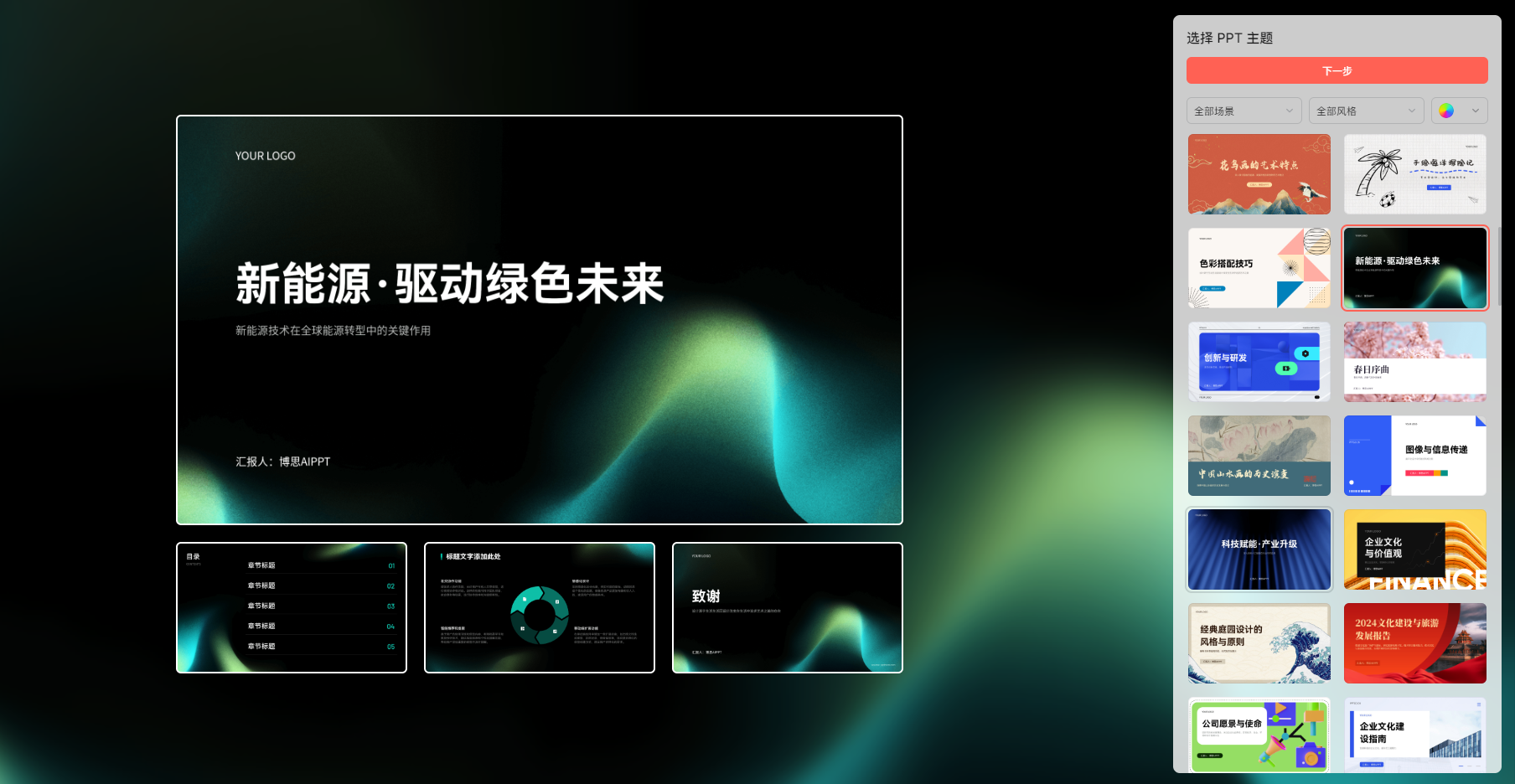
缺点:
基于在线技术构建,使用它来转换PDF文档时,需要有稳定的网络环境作为保证
二、PDF转换PPT-Adobe Acrobat Reader
推荐指数:★★★★★
Adobe Acrobat Reader 是由 Adobe 公司开发的一款知名的PDF阅读和编辑软件,它不仅可以查看和编辑PDF文档,还具备将PDF转换为其他格式的功能,包括PPT。
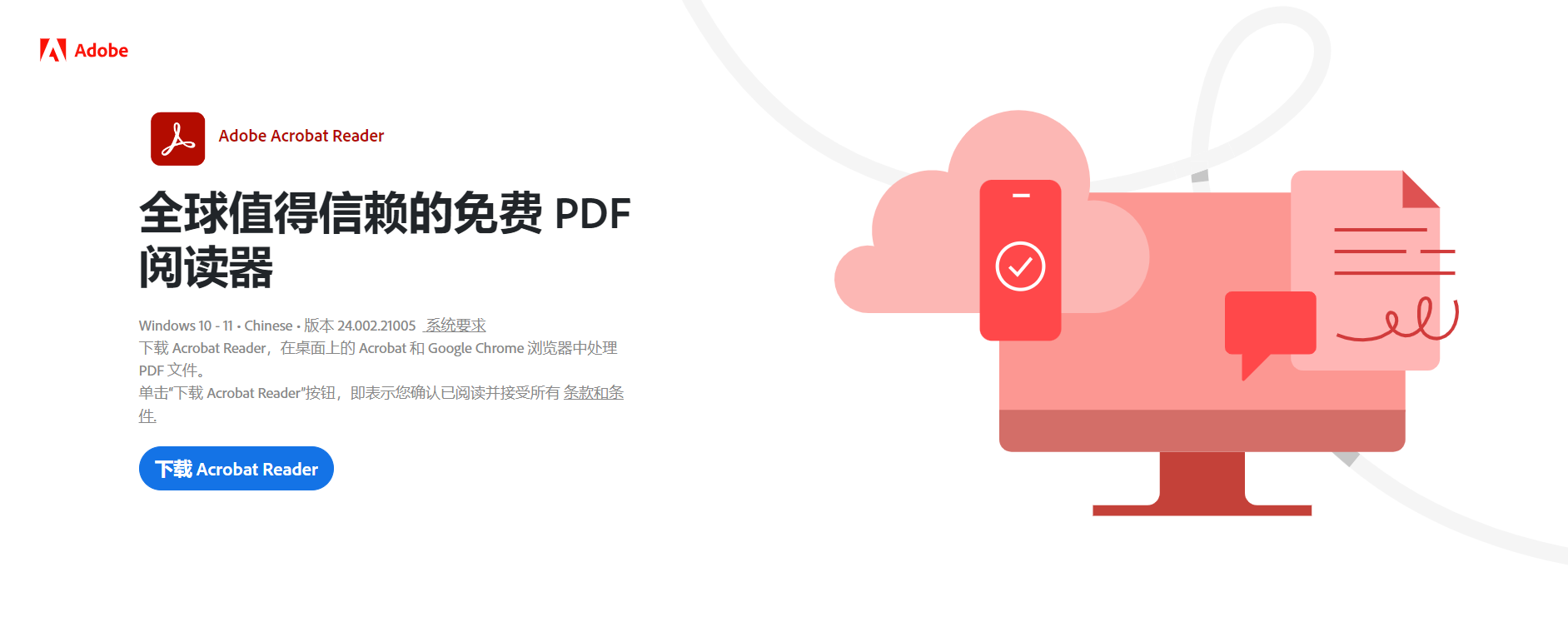
功能特点:
- 强大的编辑功能:除了转换,还能对PDF进行详细的编辑和注释。
- 安全性高:支持对转换后的文档进行加密和权限设置,保护文档的安全性。
- 跨平台使用:可以在 Windows、Mac、iOS 和 Android 等多个操作系统上运行。
集成能力:与 Adobe 公司的其他软件如 Photoshop、Illustrator 等具有良好的协同工作能力。
优点:
- 品牌知名度高,稳定性好。
- 转换后的文档兼容性强,能在各种设备和软件中正常打开。
缺点:
- 软件体积较大,安装和运行相对较慢。
- 软件价格较高,对于个人用户来说成本较高。
三、PDF转换PPT-PDFelement
推荐指数:★★★★
PDFelement是一款综合性的PDF处理工具,集阅读、编辑、转换等功能于一身,为用户提供全方位的PDF解决方案。

功能特点:
- OCR识别:对于扫描版的PDF文档,能够通过 OCR 技术进行文字识别和转换。
- 表单填写和创建:支持在PDF文档中填写和创建表单。
- 数据提取:可以从PDF文档中提取数据,方便进行数据分析和处理。
集成能力:能够与Wondershare公司旗下的其他产品,如万兴喵影、万兴优转等进行联动,满足用户更多的多媒体处理需求。
优点:
- 功能丰富,性价比高。
- 界面友好,易于操作。
缺点:
- 转换速度相对较慢,尤其是处理大型PDF文件时。
- 部分高级功能的使用需要一定的学习成本。
四、PDF怎么转换为PPT?
前一部分我们介绍了3款办公必备的PDF转换PPT软件,在需要把PDF转换为PPT文件时,每一款软件都可作为我们的待选工具,下面以其中的一款PDF转PPT工具——博思AIPPT,详细介绍其PDF转换为PPT的步骤:
步骤1:在线打开博思AIPPT首页
浏览器在线访问博思AIPPT的首页PPTGO,如下图所示,点击中间的开始AI生成PPT按钮。
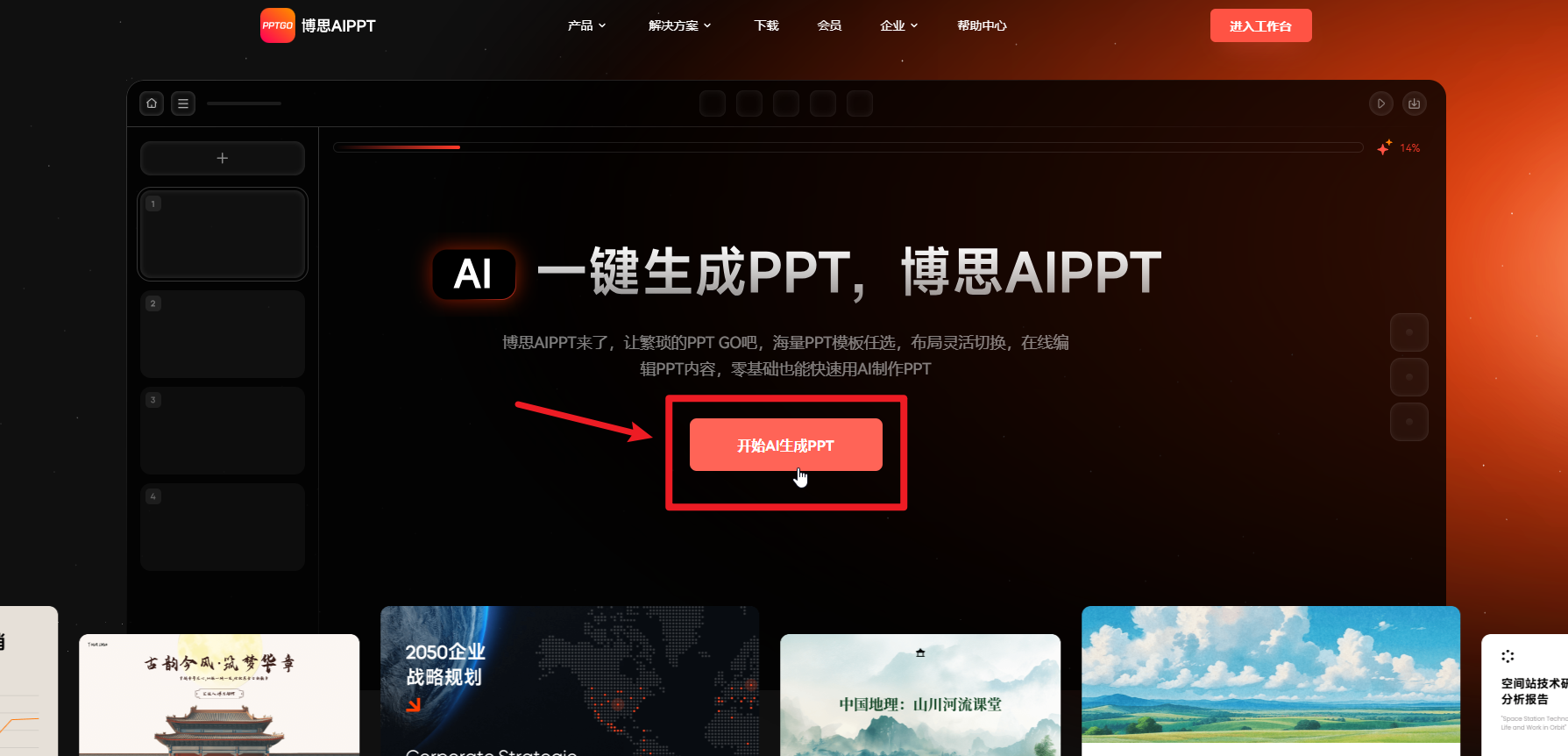
进入博思AIPPT生成PPT的交互界面,如下图所示,提供了2种快速生成PPT的方式——
- AI智能生成PPT:输入一句话快速生成PPT
- 导入文件生成PPT:导入Word/PDF/TXT/Markdown/思维导图快速生成PPT
我们想把PDF转换为PPT文件,因此这里选择第二种方式导入文件生成PPT。

点击按钮后会弹出下图的界面,这里列出了博思AIPPT支持导入的所有文件,点击左侧的PDF图标,上传本地待转换的PDF文件。

博思AIPPT会基于主题、目录、章节、内页4个维度来解析我们导入的PDF文档,点击底部的挑选PPT模板主题按钮,进入选择PPT模板的界面。

步骤2:从PPT模板库选择喜欢的模板
博思AIPPT内置海量精美的PPT模板,我们可以从模板场景、设计风格、主题颜色3个维度来组合筛选模板——
- 模板场景:总结汇报、教育培训、企业宣传、商业计划书、营销推广、毕业答辩、晚会表彰
- 设计风格:中国风、扁平简约、商务科技、创意时尚、文艺清新、卡通手绘
- 主题颜色:10+种色系,随心选择
点击右侧的模板封面时,左侧会展示PPT模板的内页,方便我们了解当前模板的详情,不满意的话可以再次更换PPT模板,直至满意时,点击右上角的下一步,进入AI生成PPT的界面,稍等一小会,一份高颜值的PPT就会自动呈现在我们面前。
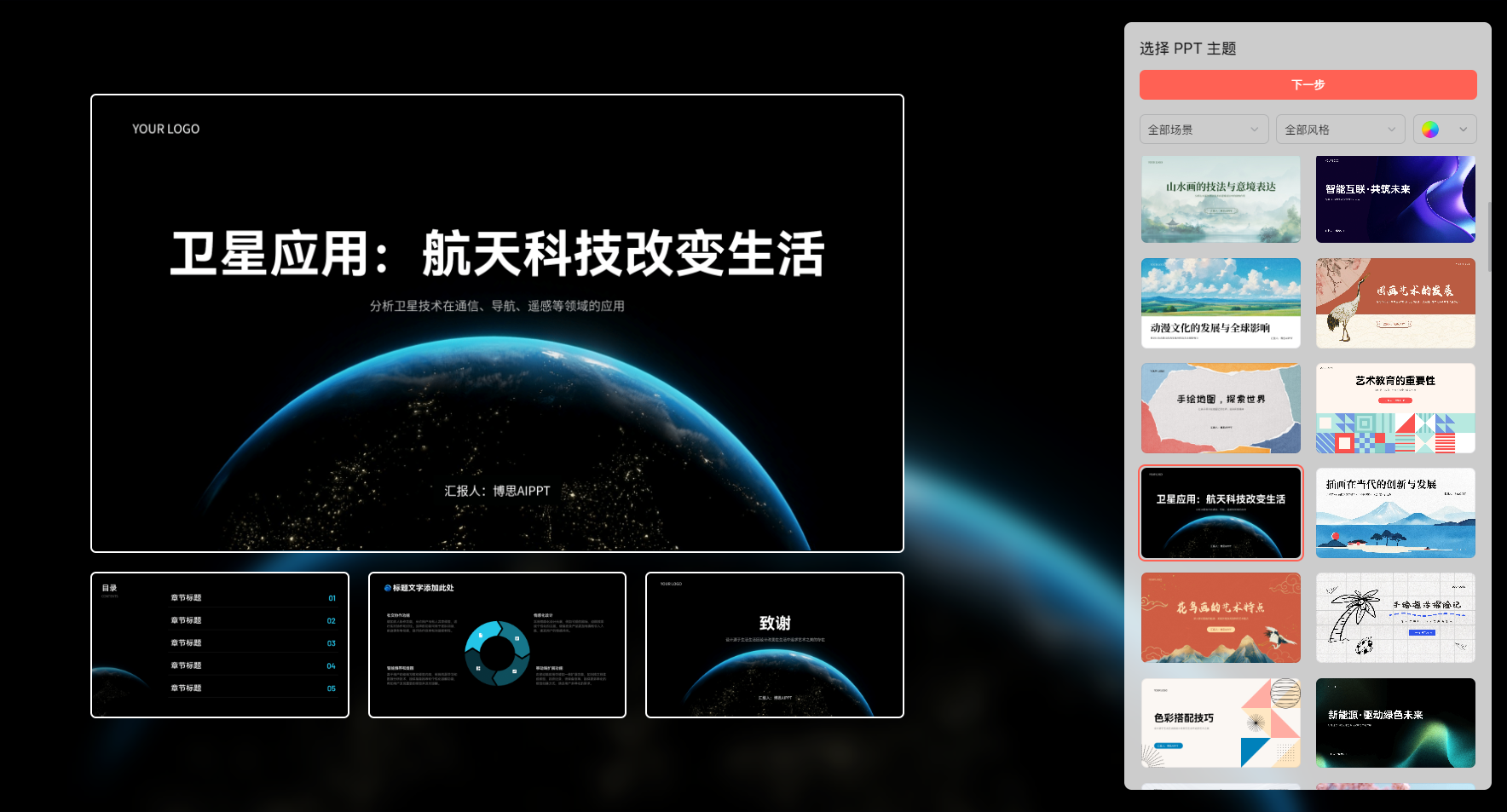
*博思AIPPT内置的PPT模板
PDF转换得到的PPT文件,默认存放在博思AIPPT云端,博思AIPPT提供了下载导出为PPT的选项,点击编辑界面右上角的下载按钮,选择PPT格式,就能将转换得到的PPT文件下载到本地。
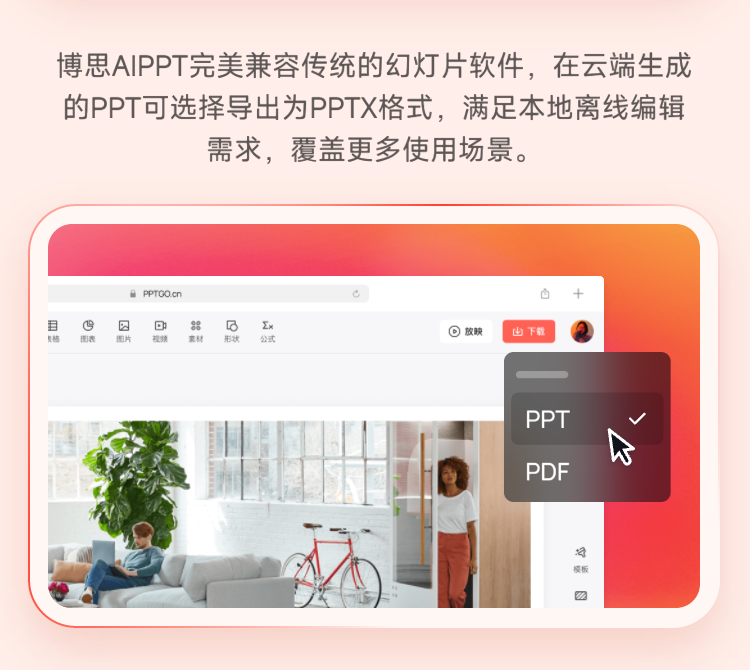
写在最后
本文为大家介绍了3个将PDF转换为PPT的实用转换工具,分别是博思AIPPT、Adobe Acrobat Reader 和PDFelement。
“金无足赤,人无完人”,客观来说,每款软件各有优缺点,在选择PDF转换PPT工具时,你可以根据自己的需求和使用习惯进行选择:
- 博思AIPPT基于AI驱动完成PDF到PPT的转换,转换速度快、质量高,操作简单;
- Adobe Acrobat Reader 功能强大,稳定性好,但价格较高;
- PDFelement,国内对标Adobe Acrobat Reader的转换工具,功能不及AAR多,但胜在使用成本低,在无法负担AAR时可考虑这款。
希望今天分享的这些技巧和工具,能够帮助你在办公中更加高效地处理PDF转换PPT的问题,提升工作效率,腾出时间好好生活!
如果你还有其他想了解的问题,欢迎在下方的评论区留言,我们一起在线交流。





















 279
279

 被折叠的 条评论
为什么被折叠?
被折叠的 条评论
为什么被折叠?








